Привет друзья! Уверен, что ваши жёсткие диски уже наполнены видеоматериалом, снятым на отдыхе, а значит настало самое время заняться видеомонтажом. В сегодняшней статье я хочу познакомить вас с очень простым и удобным редактором видео, эдаким мини Адоб Премьером Про, с которым справится даже начинающий пользователь. Всего за несколько минут вы создадите настоящий видеоклип с различными переходами и сопровождающейся музыкой. При желании вы сможете добавить в проект свои фотографии.
Поворачиваем видео на 90 градусов без потери качества с помощью программы ВидеоМОНТАЖ
Перекинули не так давно снятое видео на ПК, запустили его и обнаружили, что ролик имеет неправильную ориентацию? Не спешите удалять файл! Ситуацию может исправить программа для работы с видео. И для этого вам совсем не потребуется осваивать сложный видеоредактор. Подойдет софт для новичков.
Например, программа «ВидеоМОНТАЖ». Прочитайте статью и узнайте, как повернуть видео на 90 градусов.
Шаг 1. Скачайте и запустите программу
Как Повернуть Видео на Компьютере на 90, 180, 270 градусов?
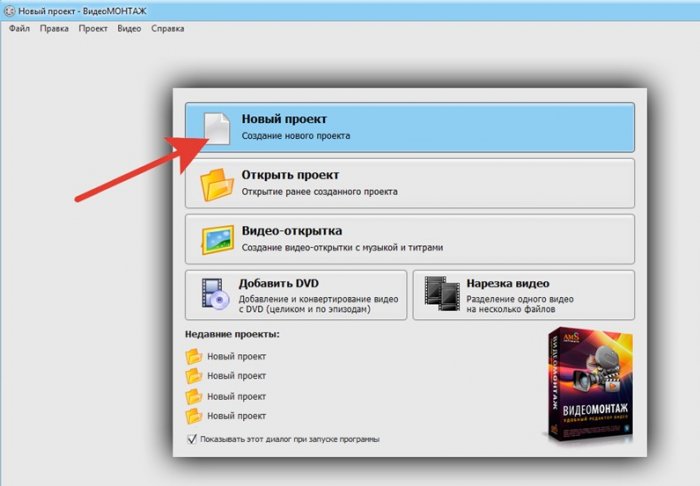
Конечно же, для начала вам нужно скачать редактор «ВидеоМОНТАЖ» и установить его на компьютер. Затем запустите программу и создайте новый проект.
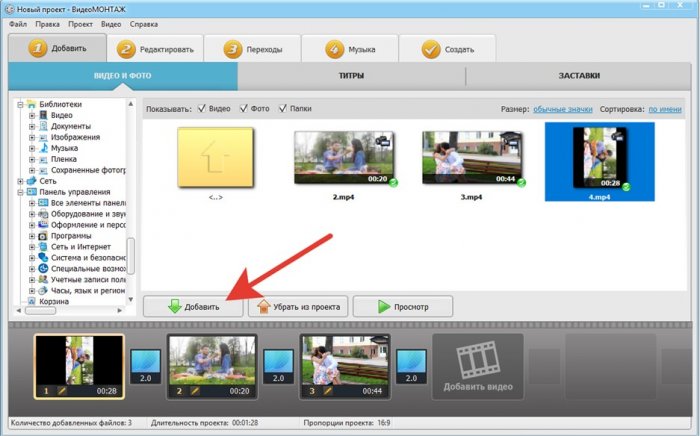
Найдите через встроенный обзор видеозапись, которую нужно перевернуть. Выделите её и кликните «Добавить». Также можно просто ухватить курсором мыши файл и перетащить его на монтажный стол. Если вам нужно соединить друг с другом несколько видеозаписей, то их тоже добавьте в проект.
Шаг 2. Измените ориентацию видео
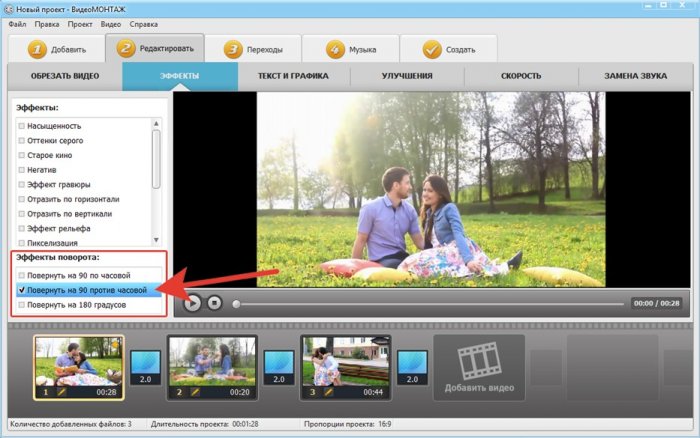
Щелкните по видео на монтажном столе, которое хотите повернуть. После перейдите в меню «Редактировать» > «Эффекты». Здесь обратите внимание на блок с эффектами поворота. Вы можете повернуть видео на 90 градусов по часовой стрелке или против неё, а также даже на 180. Всё, что для этого нужно — поставить галочку рядом с подходящим «эффектом» в списке.
Результат тут же можно будет просмотреть в плеере справа.
Шаг 3. Сохраните результат
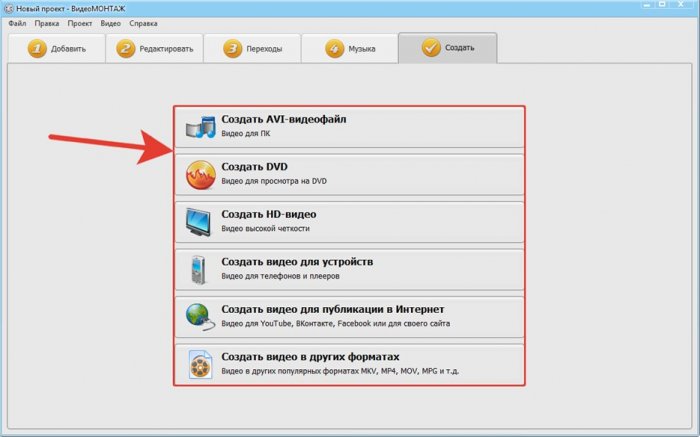
В целом, это всё, что нужно сделать. Теперь вы можете перейти в меню «Создать» и зафиксировать все изменения. Программа поддерживает десятки форматов видео и позволяет сохранять ролики несколькими способами. Выберите тот, который подходит именно вам.
Так вы можете оставить запись на ПК как файл AVI, MP4, MOV и др., а также записать её на диск, оптимизировать для публикации в интернете или для просмотра с экрана телефона. Как видите, повернуть видео на 90 градусов и сохранить его в удобном виде очень просто.
Что ещё можно сделать в программе?
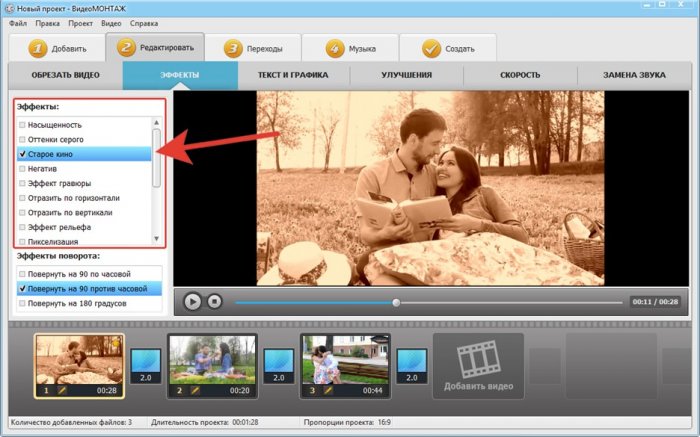
Как повернуть видео на 90 градусов и сохранить его
Если вам хочется преобразить видеозапись, то попробуйте применить к ней эффекты. С их помощью ролик можно сделать черно-белым и стилизовать под старое кино, превратить в негатив, отразить по вертикали или горизонтали и многое другое. Эффекты можно использовать отдельно или сочетать друг с другом.
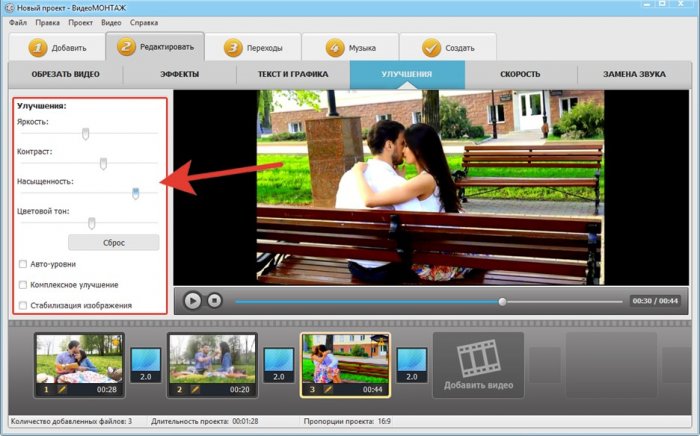
Также качество видео можно настроить вручную во вкладке «Улучшения». Перейдите в неё, тогда вам будут доступны параметры для регулирования яркости, контраста, насыщенности и цветового баланса видеоряда. Если материал был снят без штатива, а «с рук», то здесь же вы можете его стабилизировать.
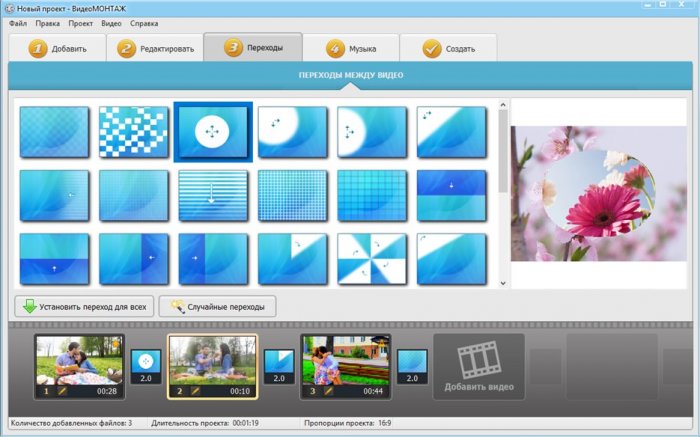
В видео есть затянутые и скучные моменты? Обрежьте их или ускорьте. И то, и другое вы можете сделать в «ВидеоМОНТАЖе». Как видите, эта программа для поворота видео хоть и проста в обращении, но способна на многое.
Из дополнительных приятных мелочей также стоит отметить коллекцию переходов, которые можно установить между разными роликами в проекте, а также функцию добавления музыки. Она пригодится пользователям, которые хотят смонтировать клип.
Итак, мы не только повернули видео на 90 градусов, но и разобрались, как его можно улучшить. Как видите, далеко не всегда для работы с видеоматериалами нужны профессиональные и сложные редакторы видео. В большинстве случаев хватит даже программы для новичков, например, такой простой, как «ВидеоМОНТАЖ», запутаться в которой попросту невозможно.
Источник: remontcompa.ru
Как легко повернуть видео онлайн и на Windows/Mac/iPhone/Android
Зачастую наши видео снимаются с телефона, стоящего боком или вверх ногами. И для удобного просмотра вам нужно повернуть видео из горизонтального в вертикальное или наоборот. Вращение — это очень простой процесс редактирования видео, однако он становится сложнее, когда речь идет о загруженных или записанных видео.
Некоторые приложения не могут поворачивать видео, загруженные из Интернета. Есть несколько видео сбоку? Не страшно. Следуйте нашему руководству, чтобы повернуть видео на 90, 180, 270 или на любое другое количество градусов в Windows, macOS, iPhone и Android.

Давайте перейдем к тому, как повернуть видео на любых устройствах прямо сейчас!
Содержание
Как повернуть видео с помощью бесплатного онлайн-ротатора видео
Как повернуть видео в Windows с помощью VLC Media Player
Как повернуть видео на Mac с помощью QuickTime Player
Как повернуть видео на iPhone/Android с помощью инструментов редактирования
Бонусные советы: как записывать и редактировать видео с помощью лучшего рекордера экрана
Как повернуть видео с помощью бесплатного онлайн-ротатора видео
Clideo Video Rotator — бесплатный онлайн-ротатор видео с самым высоким рейтингом, позволяющий вращать видео на Windows, Mac, Android и iPhone. Вы можете легко превратить вертикальное видео в горизонтальное и наоборот без необходимости установки дополнительных настольных программ. С ним можно вращать видео в MP4, MOV, AVI, WMV, FLV и множестве других видеоформатов. Следуйте приведенным ниже инструкциям, чтобы узнать, как повернуть видео на ПК вбок несколькими щелчками мыши. (Если по каким-то причинам вам нужно записать видео без загрузки, также приобретите онлайн-рекордер экрана.)
Шаг 1. Откройте страницу сайта Clideo Video Rotator. Нажмите кнопку «Выбрать файл» и выберите видео, которое вы хотите повернуть, с компьютера, телефона, Dropbox или Google Диска. Вы можете бесплатно вращать видео на Windows и других платформах до 500 МБ.

Шаг 2. Поверните видео как хотите. Нажмите кнопку поворота, чтобы повернуть видео на 90, 180 или 270 градусов. Затем выберите формат видео. Вы не ошибетесь, выбрав формат MP4 H.264, если не знаете, какой формат выбрать. Нажмите «Экспорт», чтобы начать обработку видео.

Шаг 3. Когда процесс завершится, нажмите на кнопку «Загрузить», чтобы загрузить повернутое видео на свое устройство, в учетную запись Dropbox или на Google Диск.
Как повернуть видео в Windows с помощью VLC Media Player
Если на вашем устройстве установлен VLC Media Player, попробуйте проигрыватель VLC, который также работает как бесплатный ротатор видео, помимо записи экрана, и делает видео доступным для просмотра. VLC Media Player позволяет поворачивать видео на 90 градусов, 270 градусов или под любым другим углом на нескольких платформах, включая Windows, macOS, Android, iPhone и Linux. Вот как повернуть видео в Windows в VLC Media Player.
Шаг 1. Откройте VLC Media Player на своем устройстве, выберите «Инструменты» > «Эффекты и фильтры». Должно появиться окно «Настройки и эффекты».

Шаг 2. Перейдите на вкладку «Видеоэффекты» в окне «Настройки и эффекты». Установите флажок рядом с «Transform» в разделе «Geometry».
Шаг 3. Выберите ракурс для видео. Вы можете повернуть видео на 90 или 270 градусов (с горизонтального на вертикальное) или наоборот.

Шаг 4. Нажмите Сохранить, чтобы сохранить настройки поворота. Нажмите кнопку «Пуск», чтобы начать вращать видео в VLC Media Player. Если у вас возникли проблемы с вращением видео в VLC в Windows, обновите VLC до последней версии.
Как повернуть видео на Mac с помощью QuickTime Player
Когда вы открываете видео на компьютере Mac и его нужно повернуть для лучшего просмотра, QuickTime Player — хороший инструмент, который стоит попробовать. Подобно VLC Media Player, QuickTime Player также предлагает простой способ повернуть видео на Mac влево или вправо и перевернуть его по горизонтали или вертикали. Далее мы покажем вам, как повернуть видео в QuickTime Player на Mac.
Шаг 1. Откройте QuickTime Player на компьютере Mac. Откройте фильм QuickTime для поворота, выбрав «Просмотр» > «Показать клипы» и выберите видео, которое вы хотите повернуть.

Шаг 2. Перейдите на вкладку «Редактировать». Здесь вы можете перевернуть видео с iPhone влево или вправо, по горизонтали или вертикали.
Шаг 3. Нажмите «Готово», когда угол будет отрегулирован.

Как повернуть видео на iPhone/Android с помощью инструментов редактирования
Вот как повернуть видео на вашем iPhone или Android-устройстве. Пожалуйста, проверьте каждый из способов.
Как повернуть видео на iPhone
Некоторые пользователи iPhone задаются вопросом, как повернуть записанное видео на iPhone. Это довольно простая задача на iPhone с iOS 13 или более поздней версии, которая поставляется с приложением «Фотографии». Приложение «Фотографии» предустановлено на iPhone, и вам не нужно его загружать.
Шаг 1. Откройте приложение «Фотографии» на своем iPhone. Выберите видео, которое нужно повернуть, из «Фотографии» > «Все фотографии».
Шаг 2. Нажмите «Изменить», и вы увидите значок «Обрезка» внизу.
Шаг 3. Коснитесь значка «Обрезать», в верхнем левом углу появится вращающийся значок.
Шаг 4. Коснитесь вращающегося значка, чтобы повернуть видео по своему усмотрению.
Шаг 5. Нажмите «Готово», когда работа по вращению будет завершена. Или нажмите «Отмена», чтобы отменить вращение.

Как повернуть видео на Android
Google Фото позволяет поворачивать записанные видео и загруженные видео на ваших фотографиях и планшетах Android. Прежде чем начать, вам нужно загрузить Google Фото на свое устройство Android и загрузить видео, которые вы хотите повернуть. Затем выполните следующие действия, чтобы повернуть видео на Android. Обратите внимание, что вы не сможете использовать Google Фото для поворота видео, загруженных из Интернета.
Шаг 1. Откройте Google Фото на своем устройстве Android.
Шаг 2. В строке поиска выберите «Видео» и выберите видео, которое хотите повернуть.
Шаг 3. Коснитесь значка ползунка в нижней части экрана.
Шаг 4. Нажимайте «Повернуть», пока ориентация не станет правильной.
Шаг 5. Нажмите кнопку «Сохранить», чтобы сохранить повернутое видео на Android.

Вот и руководство того, как поворачивать видео на всех устройствах, попробуйте в зависимости от ваших потребностей. Кроме того, если вы любитель видеомонтажа, помимо ротации, вам потребуется больше услуг по записи и редактированию. Чтобы помочь вам получить видео, записанное в формате HD, и фантастический опыт редактирования, мы рекомендуем получить мощный инструмент: iTop Screen Recorder. Давайте теперь посмотрим на него поближе!
Бонусные советы: как записывать и редактировать видео с помощью лучшего рекордера экрана
Как рекордер экрана Windows 10, iTop Screen Recorder может записывать высокопроизводительные видео в разрешении до 4K UHD без задержек. Нет ограничений по времени, нет водяных знаков. Он оснащен универсальным видеоредактором, предлагающим наиболее эффективный способ редактирования записанных видео в Windows 11/10/8/7 бесплатно. Поддерживается широкий спектр видеоформатов, что упрощает бесплатное редактирование MP4, HEVC, MOV, WMV, AVI и т.д. в Windows. Встроенный видеоредактор также позволяет вращать, вырезать, обрезать, разделять, объединять видео, добавлять эффекты, текст, субтитры и выполнять многослойное редактирование.
Записывайте видео аудио с экрана бесплатно
- Записывайте высококачественное видео с экрана вашего ПК, а также звук с системы или устройства ввода синхронно с видео.
- Упростите количество шагов и кликов мыши, для более комфортного использования. Управляйте всем процессом записи без усилий.
- Поддержка вывода в несколько форматов и преобразование с использованием новейших технологий сжатия. Лучшее качество и меньший размер.
Источник: ru.itopvpn.com
Как повернуть видео?
Часто, после того, как съёмка завершена, появляется необходимость повернуть видео. Причина тому проста — при просмотре обнаруживается, что во время работы камера переворачивалась и в итоге материал имеет различную ориентацию.

Что используем?
Для работы с видео на мобильных устройствах существует огромное количество программ. И не только для съёмки, но и ля полноценного монтажа. Вообще, в последнее время совсем не обязательно иметь дорогостоящий компьютер, чтобы почувствовать себя оператором или видеоблогером. Вполне достаточно иметь хороший смартфон или планшет.
Современные устройства имеют отличную начинку. Это и великолепные камеры, мощные процессоры.
Но, чтобы не запутаться среди кучи софта, лучше использовать проверенную временем и полюбившуюся многим программу — Inshot. Тем более, что она существует не только на Android, но и на iOS.
У некоторых пользователей возникнет ощущение некоторой дискриминации, мол почему нет возможности использовать программу на Windows или Mac, но это не совсем соответствует действительности. Если использовать эмулятор, то Иншот вполне способен работать и под управлением этих операционных систем.
Как повернуть видеоролик на 90 градусов?
Разберемся с проверенным и очень простым способом повернуть видео на 90 градусов (кроме этого после прочтения инструкции Вы сможете аналогичным образом изменить ориентацию и на 180 градусов).
Запуск программы
Запуск приложения Inshot осуществляется через специальную иконку, которая после установки выносится на рабочий стол.

После клика по ярлыку, открывается рабочий экран приложения.

Для того, чтобы непосредственно приступить к работе, нужно создать новый проект. Для этого необходимо в разделе «Создать новое», нажать на кнопку «Видео».

В новом окне следует нажать на кнопку «Новый».
Изменение градуса
Перевернуть видео требуется в том случае, если изначально оно было снято не под тем углом. Например, во время съёмки смартфон держали то вертикально, то горизонтально. В итоге видео смотрится более, чем некрасиво.
Но это всё поправимо, так как редактор позволяет перевернуть отснятый материал.

Если необходимо повернуть всю дорожку, то ее следует выделить и нажать на кнопку «Вращение».

Каждое нажатие на кнопу переворачивает изображение на девяносто градусов. Иными словами поворачивать изображение нужно будет до тех пор, пока нужный результат не будет достигнут.
Вы можете таким образом изменить поворот ролика до 180-ти или 360-ти градосов.
Как сохранить результат?
Обработав все материалы можно будет просмотреть готовый проект внутри программы. Однако, этого недостаточно. Чтобы поделиться результатом работы с другими людьми, его нужно сохранить.

Для сохранения необходимо нажать на кнопку «Сохранить». Как только это будет сделано, появится предупреждение.
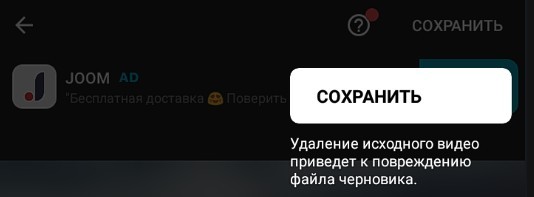
Важно: до тех пор, пока рабочий проект не будет сохранён, исходный материал нельзя удалять или перемещать. В противном случае черновик проекта будет повреждён.
Для продолжения сохранения следует еще раз нажать на кнопку «Сохранить». После этого потребуется выбрать качество видео в диалоге.

Имеется три варианта:
Каждый из них отличается не только качеством, но и размером итогового результата. Соответственно, чем выше качество, тем больше будет полученный файл.

После выбора качества видео запускается процесс конвертации. Тем самым материал сохраняется в нужном месте и с нужным качеством. И только после окончании этого процесса видео будет доступно для распространения.
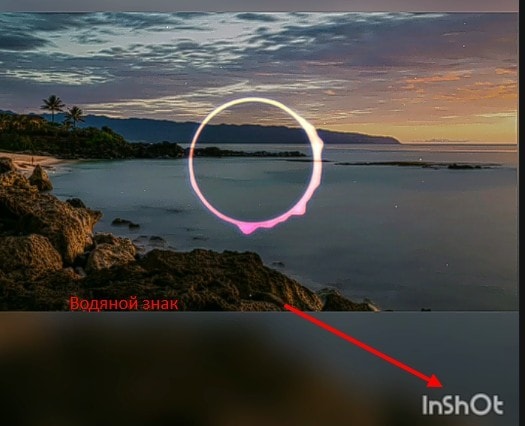
Стоит отметить, что в бесплатной версии программы, при сохранении обработанного видео накладывается водяная метка. Она представляет собой логотип программы.
Если это нужно для личного использования, то такая метка не представляет критического значения, но для демонстрации широкой публике, например на Ютубе или в Инстаграмме, подобный атрибут не желателен.
Для того, чтобы избавиться от этой «чёрной метки» необходимо заплатить, а если быть более точным, то прибрести профессиональную версию Inshot.
Источник: xn--h1akdq2a.xn--p1ai